Jak zmienić domyślnego klienta poczty e-mail w systemie Windows 8
Windows 8 ustawia nową aplikację Mail jako domyślnąklient e-mail. Jest to denerwujące, gdy klikniesz link e-mail (MailTo) na stronie internetowej i przejdziesz do nowego interfejsu użytkownika. Oto jak zmienić go na inny program do obsługi poczty e-mail, taki jak Outlook.
Zmiana domyślnego klienta z aplikacji Mail na coś innego przypomina otwieranie plików PDF i zdjęć na pulpicie lub zapobieganie otwieraniu plików wideo i muzycznych w aplikacjach Windows 8.

Ustaw domyślny klient poczty e-mail dla systemu Windows 8
Otwórz Panel sterowania na pulpicie i kliknij Programy domyślne.
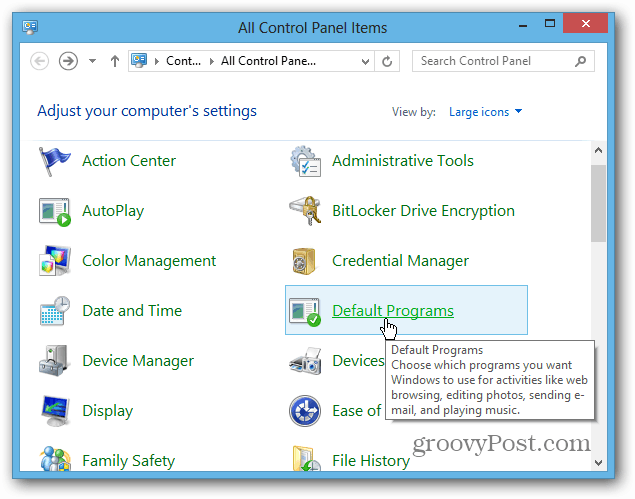
Następnie kliknij link „Powiąż typ pliku lub protokół z programem”.
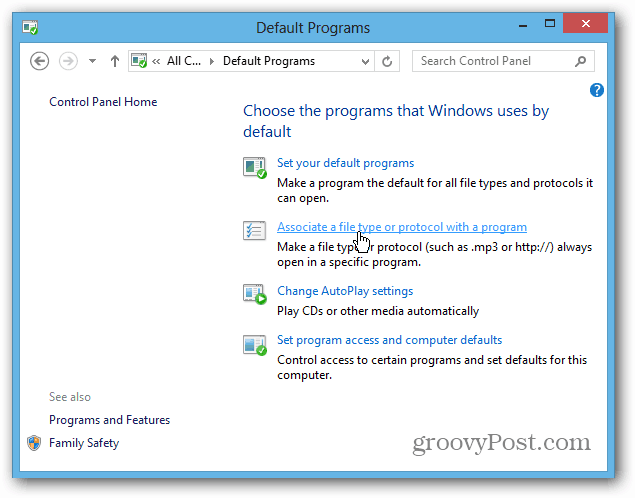
Następnie na ekranie Ustaw powiązania przewiń listę w dół, aż znajdziesz Protokoły, a pod nim zobaczysz MAILTO. Jest ustawiony na Mail - kliknij go dwukrotnie.
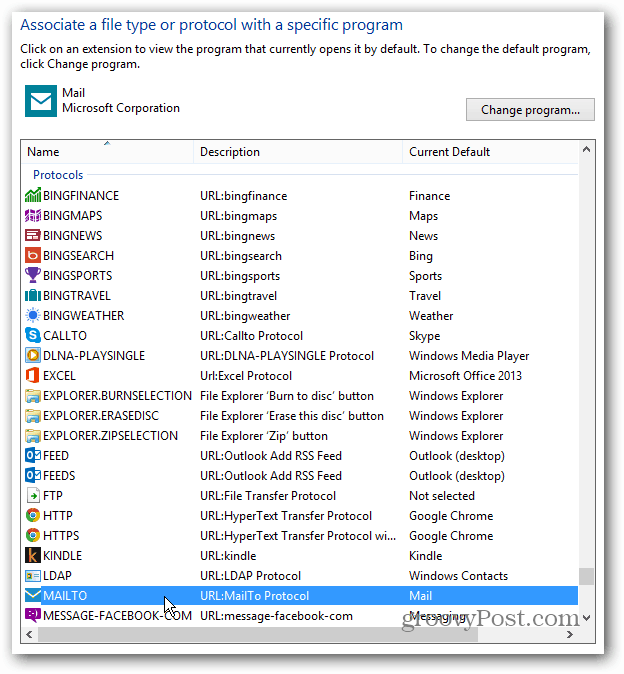
Pojawi się okno z pytaniem, jak chcesz otworzyćlink (mailto). Wybierz jeden z listy lub sprawdź w Windows Store. Trzymam się programu Outlook 2013 dla linków mailto. Stare nawyki trudno przełamać! Korzystam z programu Outlook od 97 lat i nadal go preferuję. Jest zdecydowanie lepszy niż obecna wersja aplikacji Mail.
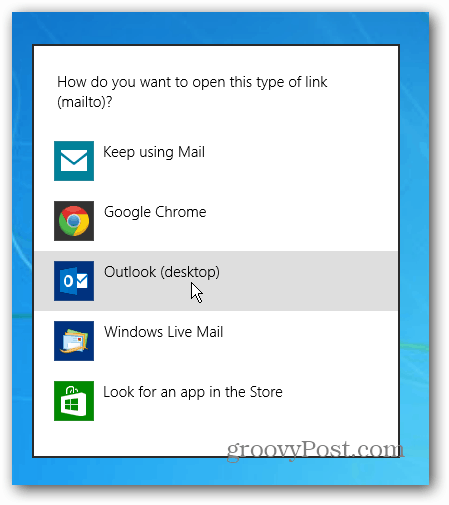
Ustaw Webmail jako domyślny w Chrome lub Firefox
Zastosowanie powyższej metody spowoduje ustawienie domyślnego adresu e-mail dla wszystkich przeglądarek. Możesz jednak sprecyzować i dostosować ją dla każdej przeglądarki i możesz.
W Chrome prawdopodobnie będziesz chciał ustawić Gmaila jako domyślny moduł obsługi wiadomości e-mail.
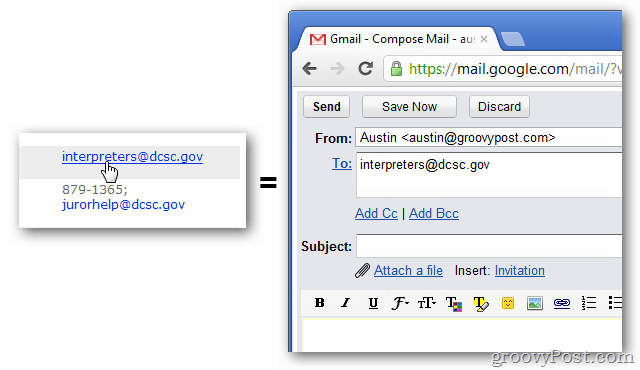
Lub jeśli jesteś użytkownikiem Firefoksa, łatwo jest ustawić domyślnego klienta poczty e-mail na Gmaila lub innego klienta internetowego.
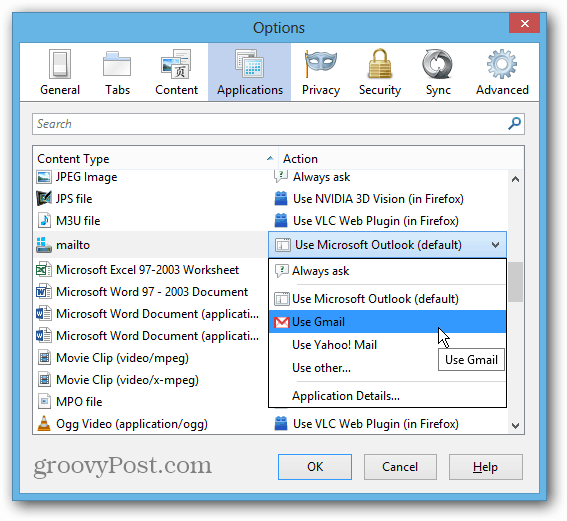










zostaw komentarz